Inhoudsopgave
Als u uw opgeslagen foto's, video's of andere inhoud van uw Facebook-account wilt downloaden, lees dan dit artikel verder. Tegenwoordig wordt Facebook door de meeste mensen gebruikt om foto's en informatie met anderen te delen en ondanks het feit dat het delen van foto's in sociale netwerken niet altijd een goed idee is (privacyschending door ongewenste personen), is het een gemakkelijke manier om in contact te blijven met familie envrienden.
Maar, hoe kunt u uw inhoud van Facebook opslaan als u besluit uw FB-account te deactiveren? Maak u geen zorgen, deze tutorial is geschreven voor mensen die een lokale kopie van de inhoud van hun Facebook-account (foto's, video's, berichten, enz.) willen opslaan, om welke reden dan ook.
- Gerelateerd artikel: Hoe download je Facebook-foto's, -albums of -video's van vrienden of pagina's die je hebt getagd.
Hoe u uw Facebook-inhoud kunt downloaden (foto's, video's, berichten, activiteiten, enz.)
Om een bestand te downloaden met uw Facebook-posts, foto's, video's, reacties, berichten, activiteiten, enz:
1. Ga naar de Facebook webpagina (http://www.facebook.com) en log in op je Facebook account.
2. Klik op de pijl omlaag icoon  in de rechterbovenhoek en selecteer Instellingen.
in de rechterbovenhoek en selecteer Instellingen.

3. Selecteer Uw Facebook-informatie links.
4. Klik rechts op Bekijk naast Uw informatie downloaden .
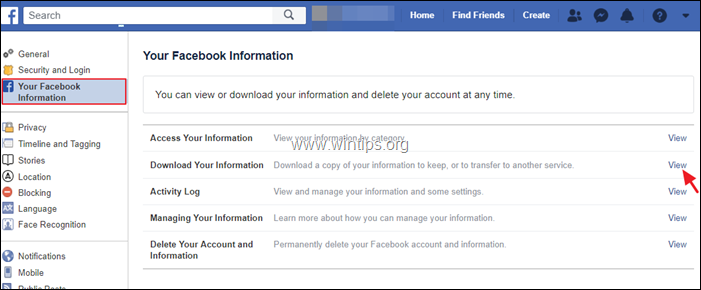
5. Selecteer in de sectie 'Uw gegevens' welk type Facebook-informatie u wilt downloaden (bijv. "Foto's & Video's") en klik vervolgens op Maak bestand .
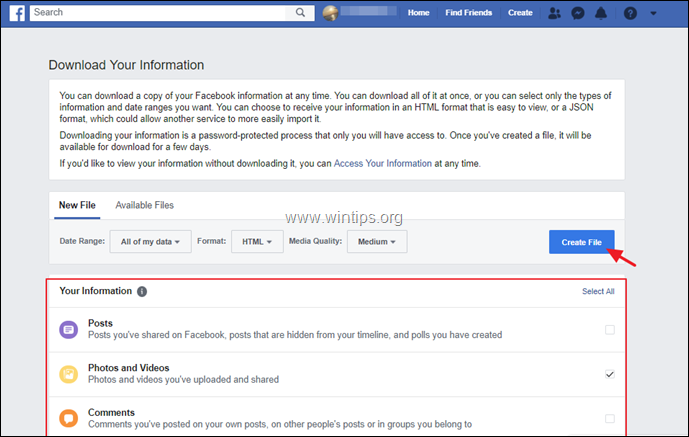
6. Wacht nu tot Facebook een bestand aanmaakt met de gevraagde informatie. Tegelijkertijd ontvangt u een nieuw e-mailbericht (op de e-mailaccount die u bij Facebook hebt geregistreerd), waarin u wordt meegedeeld dat u een kopie van uw Facebook-gegevens hebt aangevraagd. (Deze e-mail wordt door Facebook verstuurd om veiligheidsredenen, voor het geval iemand uw Facebook-account heeft gecompromitteerd).
7. Wanneer het bestand klaar is om te downloaden, ontvangt u een Facebook-melding en een nieuwe e-mail van Facebook, met de mededeling dat het gevraagde bestand met de door u gevraagde informatie klaar is om te downloaden.
8. Om het bestand te downloaden, navigeert u opnieuw naar de Uw informatie downloaden FB pagina en op Beschikbare bestanden sectie, klik op Download om het bestand met uw Facebook informatie op uw PC op te slaan.
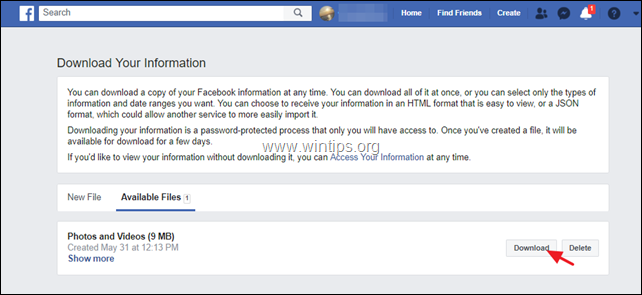
9. Eindelijk, type uw Facebook wachtwoord en klik op Dien in om het downloaden te starten.
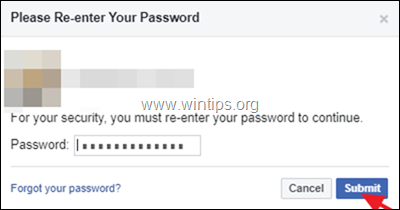
Advies - Waarschuwing: Het Facebook-archiefbestand bevat privé-informatie. U moet het veilig bewaren en voorzorgsmaatregelen nemen wanneer u het opslaat of verstuurt naar een andere persoon of diensten...
Dat is het! Laat me weten of deze gids je heeft geholpen door je commentaar achter te laten over je ervaring. Like en deel deze gids om anderen te helpen.

Andy Davis
De blog van een systeembeheerder over Windows





